简述es文件浏览器怎么连接电脑
- 分类:教程 回答于: 2023年04月20日 19:20:00
ES文件浏览器电脑版其实是基于安卓模拟器而制作的PC客户端,可以完美运行在Windows平台上。ES文件浏览器是一款功能比较多样的文件管理软件,致力于让大家更好的管理自己的文件,那么,es文件浏览器怎么连接电脑呢?一起来看看吧。
工具/原料:
系统版本:安卓系统
品牌型号:EMUI11
软件版本:es文件浏览器3.2.1
方法/步骤:
使用电脑管理手机功能连接电脑:
1、首先打开es文件浏览器,进入主界面当中,点击 “工具”下方的“电脑管理手机”功能。
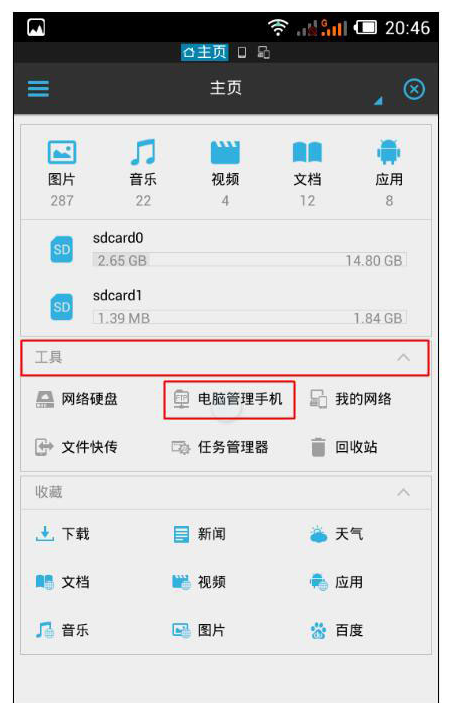
2、接着进入远程管理界面,ES此时将会自动识别您路由器的SSID名称,点击“打开”按钮。
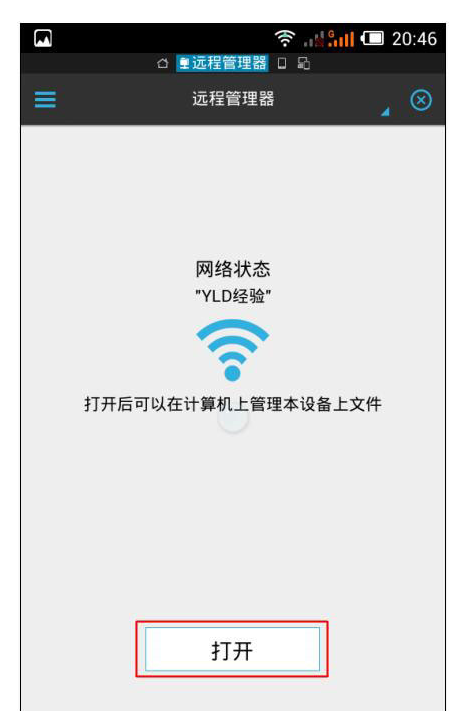
3、此时界面上会提供一个连接地址,这个地址是为我们接下来使用电脑浏览器所提供的。
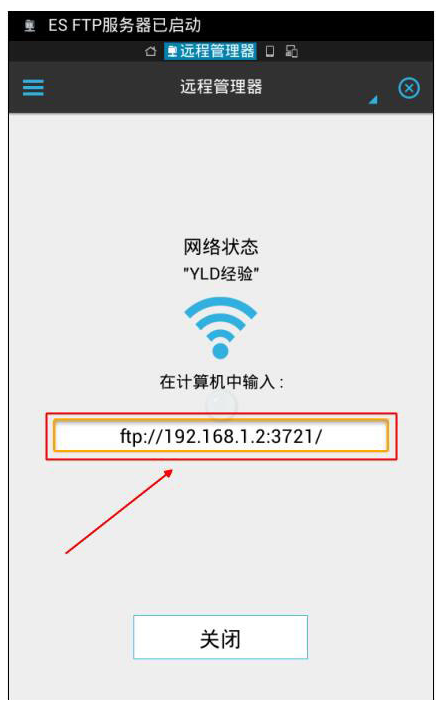
4、接着打开电脑的浏览器,在地址栏中输入ES提供的地址,快速按回车键。
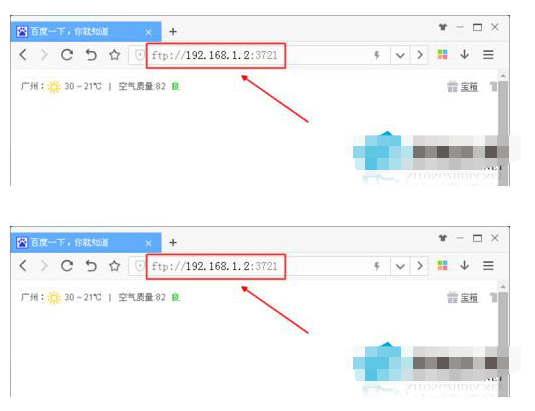
5、连接成功之后即可看到手机上的文件目录了。

6、接着点击任意文件夹目录进入,即可查看存放在手机上的文件。
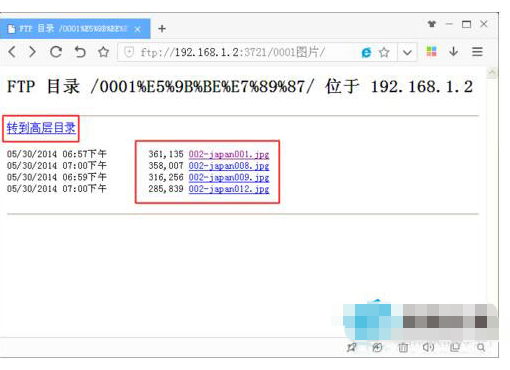
7、这里小编以打开图片为例,以下是打开效果。

总结:
1、打开ES文件浏览器,点击电脑管理手机;
2、打开电脑的浏览器,输入ES提供的地址;
3、点击任意文件夹目录进入。
 有用
26
有用
26


 小白系统
小白系统


 1000
1000 1000
1000 1000
1000 1000
1000 1000
1000 1000
1000 1000
1000 1000
1000 1000
1000 1000
1000猜您喜欢
- 电脑桌面时钟怎么设置2022/06/23
- 分享老电脑怎么重装系统教程..2023/03/04
- 蓝屏修复工具使用教程图解..2021/11/29
- 小编教网友们光盘如何保存到U盘里..2016/11/03
- 详解电脑怎么修复系统2023/02/05
- win 10打开软键盘方法2017/01/06
相关推荐
- 重装系统软件哪个最好用2022/04/30
- U盘重装提示error15如何解决2016/11/13
- win8下安装win7系统教程2017/01/16
- 如何重装系统win72015/07/13
- 怎么重装ie浏览器2022/09/17
- 网卡驱动怎么安装的教程2022/03/31

















